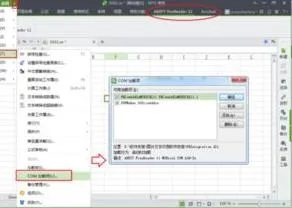-
1.WPS中的com加载项是什么
WPS里面的com加载项是指软件安装之后提供的一些自定义的工具插件。
com加载项的查看方法(以表格为例):
1. 打开WPS表格,点击【WPS表格】右边的下拉选项,点击【工具】,【COM加载项】就可以看到已经添加的工具了;
2. 在菜单栏上面也可以看到所添加的COM加载项相关的工具插件。
2.wps中共用模板及加载项如何自动加载
加载共用模板或加载项
1、在“工具”菜单上,单击“模板和加载项”。
2、单击“模板”选项卡。
3、在“共用模板及加载项”下,选择要加载的模板或加载项旁边的复选框。
如果框内未列出需要的模板或加载项,可单击“添加”,切换到包含所需模板或加载项的文件夹,单击该模板或加载项,再单击“确定”。
2
卸载共用模板或加载项
1、在“工具”菜单上,单击“模板和加载项”。
2、单击“模板”选项卡。
3、若要卸载一个模板或加载项,但仍将其保留在“共用模板及加载项”框中,可清除该项名称旁边的复选框。
若要卸载一个模板或加载项并将其从“共用模板及加载项”框中删除,可在框内单击此项,然后单击“删除”。
请采纳
3.office 2016怎么添加加载项
首先,Excel已有自定义函数(这里就不多说了,如果不了解自定义函数的,可以在我关于自定义函数的经验中找找看)。
点击Excel左上角的”Office按钮“,选择”另存为“,”其他格式“。在弹出的新对话框中,选择”Excel 97-2003加载宏(*.xla),然后选择保存的路径和保存的文件名,点击“保存”键即可。
到这一步,实际上就完成了制作自定义加载项的工作,接下来,就是添加自定义加载项到Excel中了。随便打开一个新的Excel文件,点击左上角的“Office按钮”,选择下面的“Excel选项”,继续选择“加载项”。
然后点击下方的“转到”按钮。这时候又弹出一个新的对话框出来,选择其中的“浏览”按钮。
此时会出现一个“打开”对话框,找到在步骤3中储存的xla格式的文件,并点击“确定”按钮。这时候,就可以看到左侧多了一个文件名,这说明按照正确的路径找到了这个文件,点击“确定”按钮,返回Excel。
这时候,就可以在Excel中,像自带的函数一样,随意使用模块中的两个函数了。而且任意时候,打开Excel,这个函数都是可以使用的。
4.如何为Word添加加载项
1、首先,我们打开我们电脑上面的word,然后我们点击左上角的文件。
2、弹出的界面,我们点击选项。
3、弹出的界面,我们点击加载项。
4、弹出的界面,我们点击管理边上的下拉箭头,然后我们选择其中一个加载项,之后我们点击转到即可。